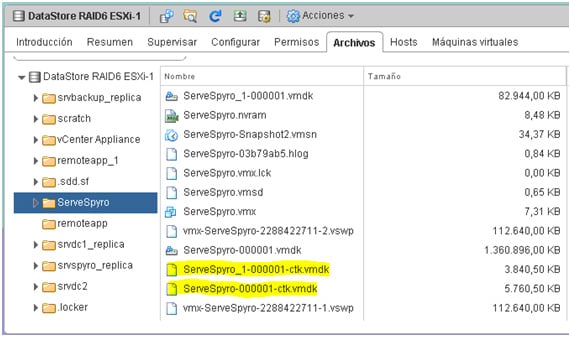Las máquinas virtuales que se ejecutan en los hosts ESX / ESXi pueden realizar un seguimiento de los sectores de discos que han cambiado. Esta función se denomina seguimiento de bloques modificados (CBT). En muchos sistemas de archivos, CBT identifica los sectores de disco alterados entre dos identificadores de conjunto de cambios.
Activar la alerta CBT en máquinas virtuales
Las máquinas virtuales que se ejecutan en los hosts ESX / ESXi pueden realizar un seguimiento de los sectores de discos que han cambiado. Esta función se denomina seguimiento de bloques modificados (CBT). En muchos sistemas de archivos, CBT identifica los sectores de disco alterados entre dos identificadores de conjunto de cambios. En particiones VMFS, CBT también puede identificar todos los sectores de disco que están en uso.
Los cambios de bloques de discos virtuales se rastrean desde máquinas virtuales externas, en la capa de virtualización. Cuando el software realiza una copia de seguridad, puede solicitar la transmisión de sólo los bloques que se cambiaron desde la última copia de seguridad, o los bloques en uso. La función CBT se puede acceder mediante aplicaciones de terceros como parte de las API de vSphere para protección de datos (VADP). Las aplicaciones llaman a VADP para solicitar que el VMkernel devuelva bloques de datos que han cambiado en un disco virtual desde la última instantánea de copia de seguridad. Si esta funcionalidad no la tenemos activada en nuestros servidores virtuales, podemos encontrarnos con alertas a la finalización de la ejecución de la tarea (la alerta que nos dará la podemos ver en la siguiente imagen). Para ello, en este artículo explicaremos como activar la funcionalidad CBT en los servidores virtuales.

Cómo activar la alerta CBT en máquinas virtuales
- Apagar la máquina virtual.
- Editar la configuración de la máquina virtual, haciendo clic derecho sobre ella.
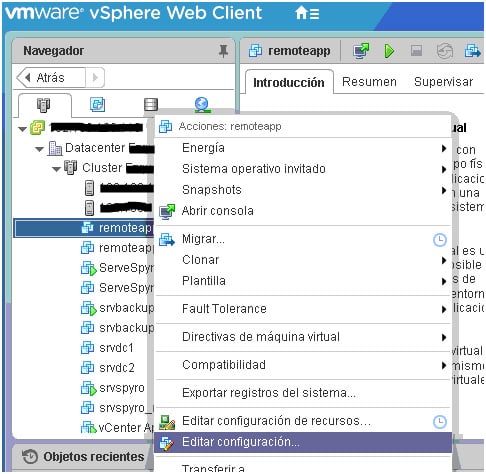
- Clic en la pestaña opciones de máquina virtual.
- Clic en Avanzado y Editar configuración.
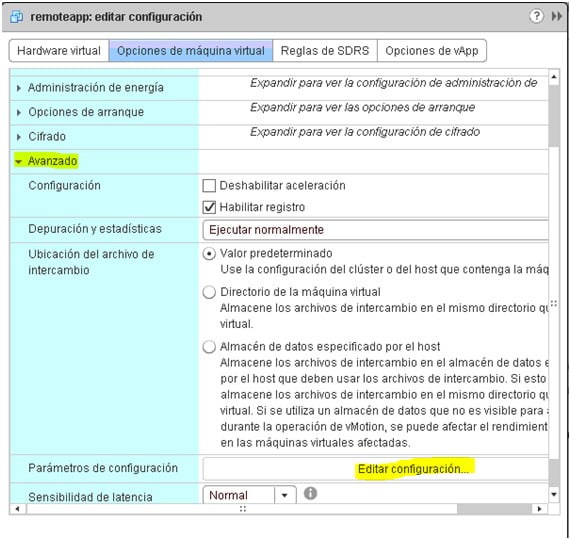
- Buscar la entrada ctkEnabled; su valor deberá ser TRUE, si no existiera la creamos, añadiéndola en la casilla inferior.
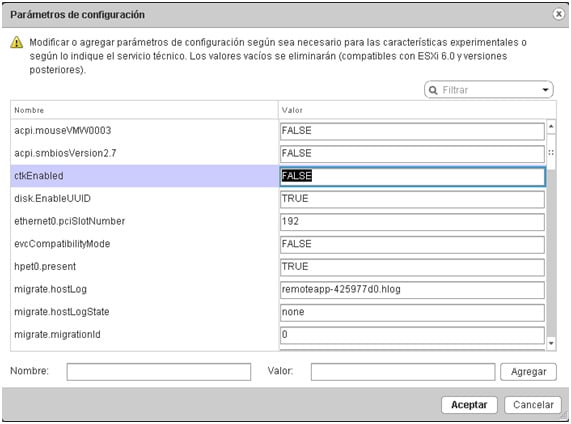
- Añadir la entrada scsio:o.ctkEnabled con valor TRUE. Nota: scsi0:0 en scsi0:0.ctkEnabled indica el dispositivo SCSI asignado al disco duro que se agrega a la máquina virtual. Cada disco duro añadido a la máquina virtual recibe un dispositivo SCSI similar al scsi0:0, scsi0:1 o SCSI 1:1. CBT está habilitado (o deshabilitado) individualmente en cada disco.
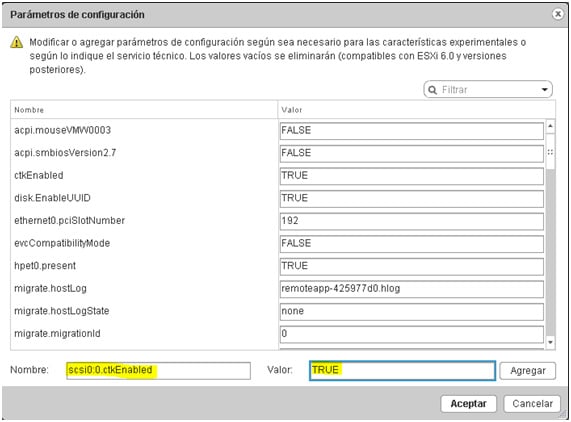
- Encender la máquina virtual.
- En el directorio principal de la máquina virtual, comprobar que cada disco que tenga CBT habilitado también tenga un archivo vmname-ctk.vmdk.